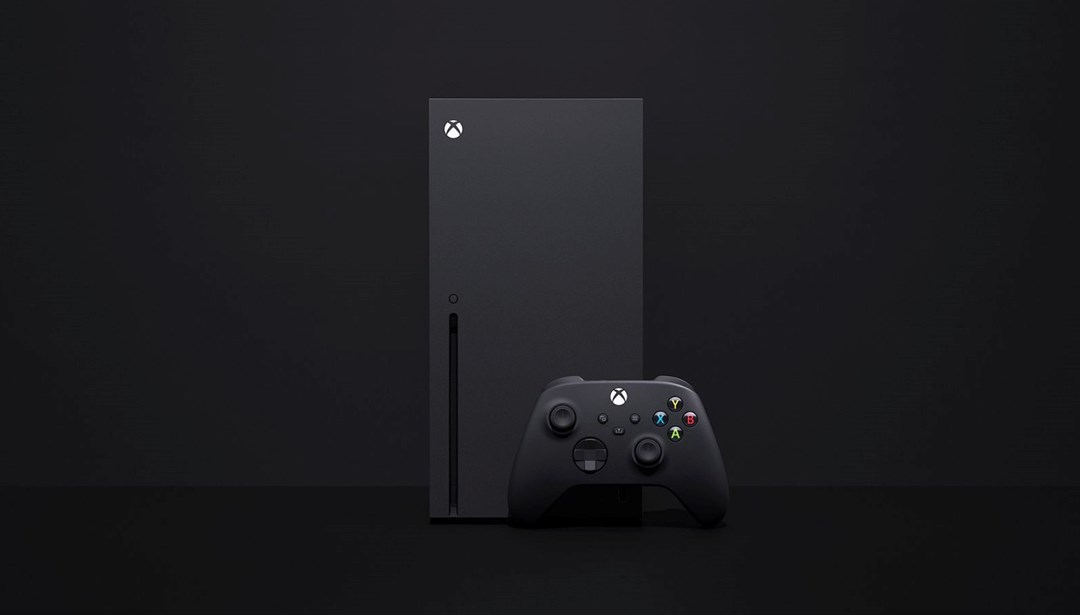Microsoft‘un oyun konsolu Xbox, Series X konsolunu yeniden tasarlamayı düşünüyor.
Federal Ticaret Komisyonu ile Blizzard davasında sızdırıldığı belirtilen bu tasarımın, 2024 yılında yeni görünüşüyle satışa çıkarılmasının planlandığı kaydedildi.
Tasarım değişikliğiyle beraber bazı donanımsal özelliklerin de değişmesi bekleniyor.
İşte değişmesi beklenen donanım özellikleri:
- 2 TB depolama alanı
- Yeni kontrolcü
- Disksiz
- Daha hızlı Wi-Fi